উইন্ডোজ ভিস্তা -৪-বিট অপারেটিং সিস্টেমটি অ্যাথলন,৪, কোর আই 3, কোর আই 5 এর মতো একটি 64-বিট প্রসেসরযুক্ত কম্পিউটারগুলিতে ইনস্টল করার উদ্দেশ্যে। এই ওএস 32-বিট প্রসেসরের জন্য উপযুক্ত নয়। আপনি কিভাবে এটি ইনস্টল করবেন?
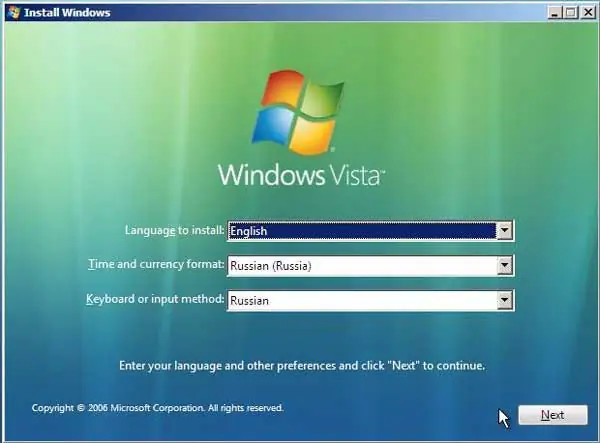
প্রয়োজনীয়
- - কম্পিউটার;
- - ভিস্তা ওএস সহ ইনস্টলেশন ডিস্ক।
নির্দেশনা
ধাপ 1
আপনার কম্পিউটারটি ভিস্তার ইনস্টলেশনের জন্য উপযুক্ত কিনা তা নিশ্চিত করুন। হার্ড ডিস্কে পর্যাপ্ত ফাঁকা জায়গা আছে কিনা তা পরীক্ষা করুন, কম্পিউটারে পর্যাপ্ত র্যাম রয়েছে কিনা, যদি মাদারবোর্ডের জন্য ড্রাইভারের 64-বিট সংস্করণ থাকে।
ধাপ ২
আপনার কম্পিউটারে সমস্ত ডিভাইসের জন্য সর্বশেষতম ড্রাইভার ডাউনলোড করুন। ড্রাইভারদের একটি পৃথক ফোল্ডারে একটি ডিস্ক বিভাজনে রাখা ভাল যা ভিস্তার installation৪ ইনস্টলেশন চলাকালীন বিন্যাসিত হবে না, তারপরে, সমস্ত প্রয়োজনীয় তথ্য ব্যাক আপ করুন।
ধাপ 3
আপনার কম্পিউটারটি পুনরায় চালু করুন, ড্রাইভে ওএস ইনস্টলেশন ডিস্ক প্রবেশ করুন, এটি থেকে বুট করুন। এটি করতে, ড্রাইভটি বুট করার জন্য ডিভাইসের তালিকার মধ্যে রয়েছে কিনা তা নিশ্চিত হয়ে নিন। এর পরে, ওএস সেটিংসের কয়েকটি পৃষ্ঠাগুলি দেখুন: ডিস্ক এবং পার্টিশনটি নির্বাচন করুন যেখানে ওএস ইনস্টল করা হবে।
পদক্ষেপ 4
নির্বাচিত পার্টিশনটি ফর্ম্যাট করুন, পুরানোটির উপরে নতুন সিস্টেমটি ইনস্টল করবেন না। উইন্ডোটি খোলে, পণ্য কীটি প্রবেশ করান, এটি আপনার ইনস্টলেশন ডিস্ক থেকে ওভাররাইট করুন। লাইসেন্স চুক্তির শর্তাদি স্বীকার করুন। ইনস্টলেশন ধরণটি "সম্পূর্ণ ইনস্টলেশন" নির্বাচন করুন।
পদক্ষেপ 5
প্রয়োজনীয় সিস্টেম সেটিংস নির্বাচন করুন: ভাষা, সময় অঞ্চল সেটিংস। কম্পিউটার ব্যবহারকারীদের যুক্ত করুন। ইনস্টলেশন জন্য অপেক্ষা করুন। কম্পিউটার পুনরায় চালু করার পরে, ড্রাইভ থেকে ডিস্কটি সরিয়ে হার্ড ড্রাইভ থেকে বুট করুন। উইন্ডোজ ভিস্তা ইনস্টল করতে প্রায় 25 মিনিট সময় লাগতে পারে।
পদক্ষেপ 6
আপনার কম্পিউটারটি পুনরায় চালু করার পরে, আপনার ডিভাইসগুলির জন্য ড্রাইভারগুলি ইনস্টল করুন। আপনার কম্পিউটারটি পুনরায় চালু করুন, "আমার কম্পিউটার" উইন্ডোতে ডান-ক্লিক করুন, "সম্পত্তি" নির্বাচন করুন, তারপরে "হার্ডওয়্যার" এবং "ডিভাইস ম্যানেজার" নির্বাচন করুন, নিশ্চিত করুন যে সমস্ত আইটেমের পাশে কোনও হলুদ বিস্মৃতি চিহ্ন নেই make
পদক্ষেপ 7
উইন্ডোজ ভিস্তা 64 অপারেটিং সিস্টেমের ইনস্টলেশন সম্পূর্ণ করতে, এর জন্য আপডেটগুলি ইনস্টল করুন। এটি করতে, প্রধান মেনুতে যান, "সমস্ত প্রোগ্রামগুলি" নির্বাচন করুন, আইটেমটি উইন্ডোজ আপডেটে ক্লিক করুন, "আপডেটগুলির জন্য চেক করুন" আইটেমটি নির্বাচন করুন। এগুলি ইনস্টল করার পরে, আপনার কম্পিউটার পুনরায় চালু করুন। ভিস্তার 64 ইনস্টলেশনটি এখন সম্পূর্ণ।






